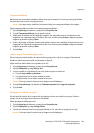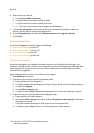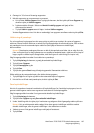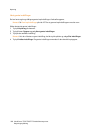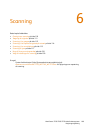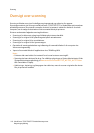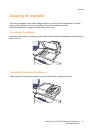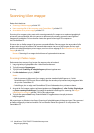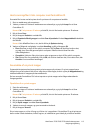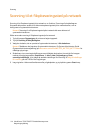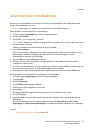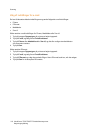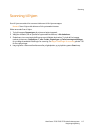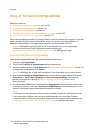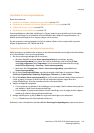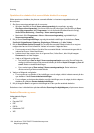Scanning
WorkCentre 7755/7765/7775 Multifunktionsprinter
Betjeningsvejledning
113
Hent scanningsfiler til din computer med CentreWare IS
Scannede filer hentes ved at kopiere dem fra printeren til computerens harddisk.
1. Start en webbrowser på computeren.
2. Indtast printerens IP-adresse i webbrowserens adresselinje, og tryk på Accept for at åbne
CentreWare IS.
Bemærk: Se Find printerens IP-adresse på side 38, hvis du ikke kender printerens IP-adresse.
3. Klik på fanen Scan.
4. Klik på knappen Postboks i området Vis.
5. Klik på Standard offentlig mappe i området Scan til postboks. Vinduet Mappeindhold indeholder
din billedfil.
Bemærk: Hvis billedfilen ikke er vist, skal du klikke på Opdater visning.
6. Vælg en af følgende muligheder i området Handling, og klik på knappen Gå:
• Hent: Gemmer en kopi af filen på din computer. Klik på Gem, når du bliver bedt om det,
og vælg, hvor filen skal gemmes på din computer. Derefter kan du åbne filen eller
lukke dialogboksen.
• Genudskriv: Udskriver filen på printeren uden at gemme en kopi af filen på din computer.
• Slet: Sletter filen fra postboksen. Klik på OK, når du bliver bedt om det, for at slette filen, eller
Annuller: for at annullere handlingen.
Anvendelse af en privat mappe
Systemadministratoren kan have oprettet private mapper på printeren. En privat mappe kræver
muligvis brug af et kodeord. Når du har valgt den private mappe, skal du trykke på Mappekodeord og
indtaste kodeordet til mappen på skærmtastaturet.
Du kan anvende CentreWare IS til selv at oprette en privat mappe ved at følge nedenstående
fremgangsmåde.
Oprettelse af en privat mappe
1. Start din webbrowser.
2. Indtast printerens IP-adresse i webbrowserens adresselinje, og tryk på Accept for at åbne
CentreWare IS.
Bemærk: Se Find printerens IP-adresse på side 38, hvis du ikke kender printerens IP-adresse.
3. Klik på fanen Scan.
4. Klik på knappen Postboks i området Vis.
5. Klik på Opret mappe i området Scan til postboks.
6. Indtast et navn på mappen, og opret eventuelt et kodeord.
7. Klik på knappen Anvend.
Din private mappe er nu klar til brug og vil blive vist i mappelisten i CentreWare IS og på printerens
skærm under Lokale skabeloner, hvilket angiver, at indholdet er gemt lokalt på printerens harddisk.